Το Excel είναι ένα ισχυρό εργαλείο για τη διαχείριση και την ανάλυση δεδομένων, και αν μόλις αρχίζετε να εξοικειώνεστε με αυτό το λογισμικό, τα βασικά στοιχεία είναι ζωτικής σημασίας. Ειδικότερα, ο τρόπος με τον οποίο το Excel σκέφτεται για τις αναφορές και ο τρόπος με τον οποίο μπορείτε να αντιγράφετε τύπους με σύρσιμο παίζει κεντρικό ρόλο στην αποτελεσματική χρήση του. Σε αυτό το σεμινάριο, θα σας δείξω βήμα προς βήμα πώς να κατανοήσετε καλύτερα τον τρόπο με τον οποίο σκέφτεται το Excel και πώς να σχεδιάζετε αποτελεσματικά τους τύπους σας, ώστε να μπορείτε να ολοκληρώνετε τις εργασίες σας ταχύτερα και ευκολότερα.
Βασικές γνώσεις
- Το Excel χρησιμοποιεί σχετικές αναφορές κελιών, οι οποίες ορίζονται με βάση τη θέση του τρέχοντος κελιού.
- Η μεταφορά και η αντιγραφή τύπων σας επιτρέπει να υπολογίζετε αυτόματα τιμές χωρίς να χρειάζεται να τις εισάγετε χειροκίνητα.
- Η χρήση τύπων σας βοηθά να καταγράφετε δυναμικά και να προσαρμόζετε αυτόματα τις αλλαγές στα δεδομένα.
Κατανόηση του τρόπου σκέψης του Excel
Για να καταλάβετε πώς το Excel αντιμετωπίζει τις αναφορές, ας δούμε πρώτα τι συμβαίνει όταν εισάγετε έναν τύπο. Για παράδειγμα, αν πληκτρολογήσετε =B1 στο κελί D1, το Excel σας λέει: "Βλέπω την τιμή στο B1". Το Β1 βρίσκεται δύο κελιά αριστερά από το D1. Το Excel διατηρεί αυτή τη σχετική θέση αν αντιγράψετε τον τύπο και τον σύρετε σε άλλα κελιά.
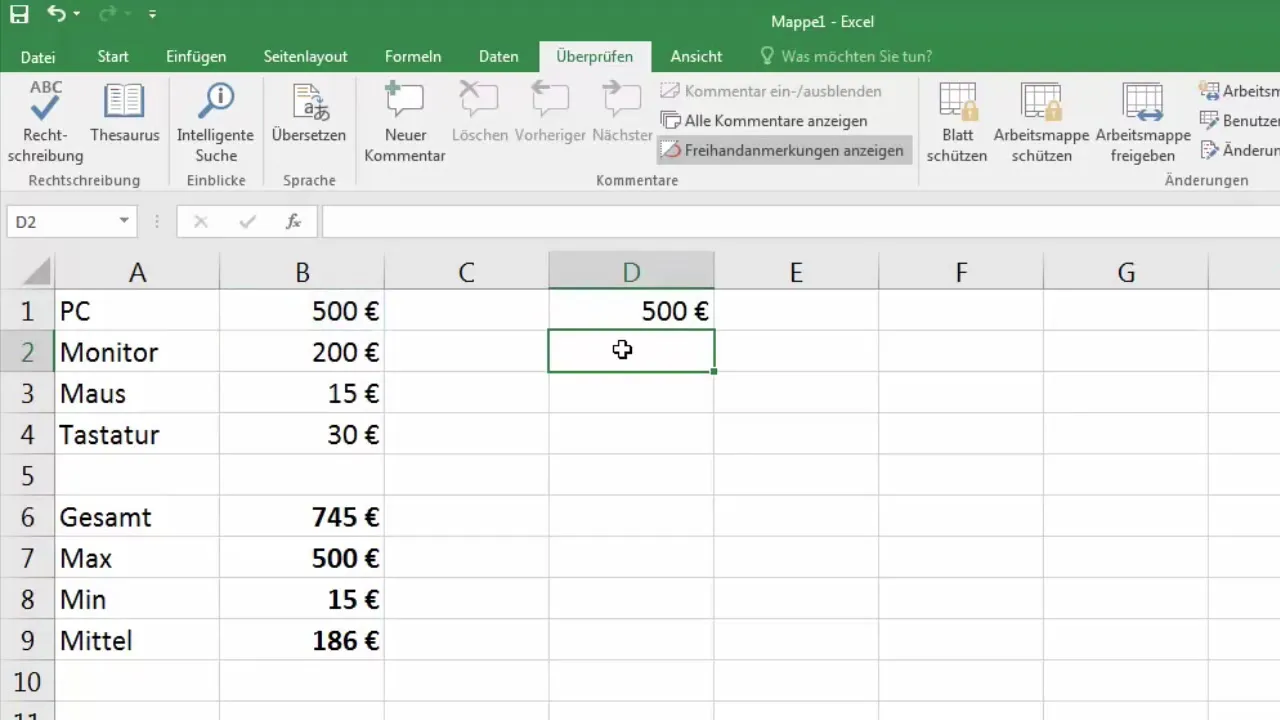
Αν αντιγράψετε τον τύπο σε άλλο κελί, το Excel λαμβάνει υπόψη του πού βρίσκεται το νέο κελί και προσαρμόζει ανάλογα την αναφορά. Έτσι, αν σύρετε τον τύπο από το D1 στο E1, το Excel θα χρησιμοποιήσει την τιμή του C1 επειδή το C1 βρίσκεται δύο κελιά αριστερά του E1.
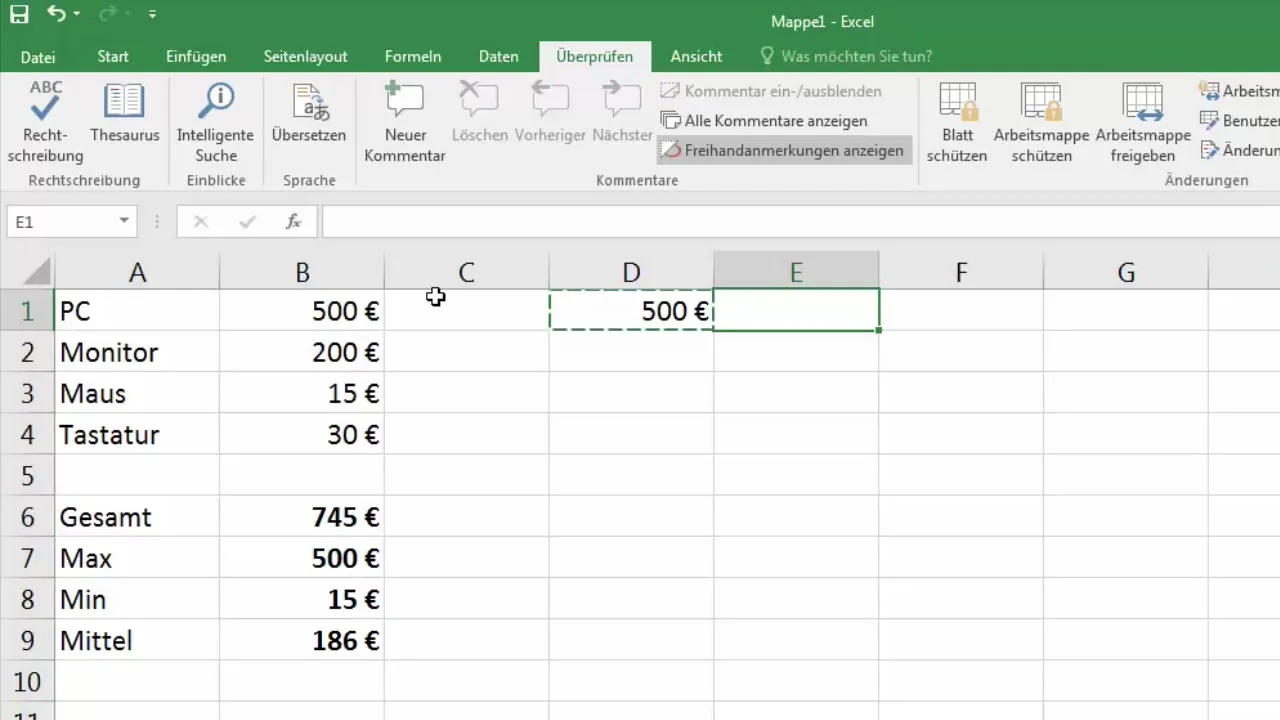
Αυτό σημαίνει ότι αν αντιγράψετε το κελί E1 και ο τύπος =B1 βρισκόταν στο D1, το Excel θα υποδείξει στο E1 ότι κοιτάζει το C1 και θα σας παρουσιάσει την τιμή του. Αυτό σας επιτρέπει να ενημερώνετε αποτελεσματικά τις τιμές χωρίς να χρειάζεται να προσαρμόζετε χειροκίνητα κάθε αναφορά.
Αντιγραφή τύπων με σύρσιμο
Το μεγάλο πλεονέκτημα του Excel έγκειται στη γρήγορη εργασία με τύπους. Αντιγράφοντας ένα κελί και σύροντας το ποντίκι πάνω στο μικρό τετράγωνο στη γωνία, μπορείτε να μεταφέρετε αυτόματα τον τύπο σε γειτονικά κελιά.
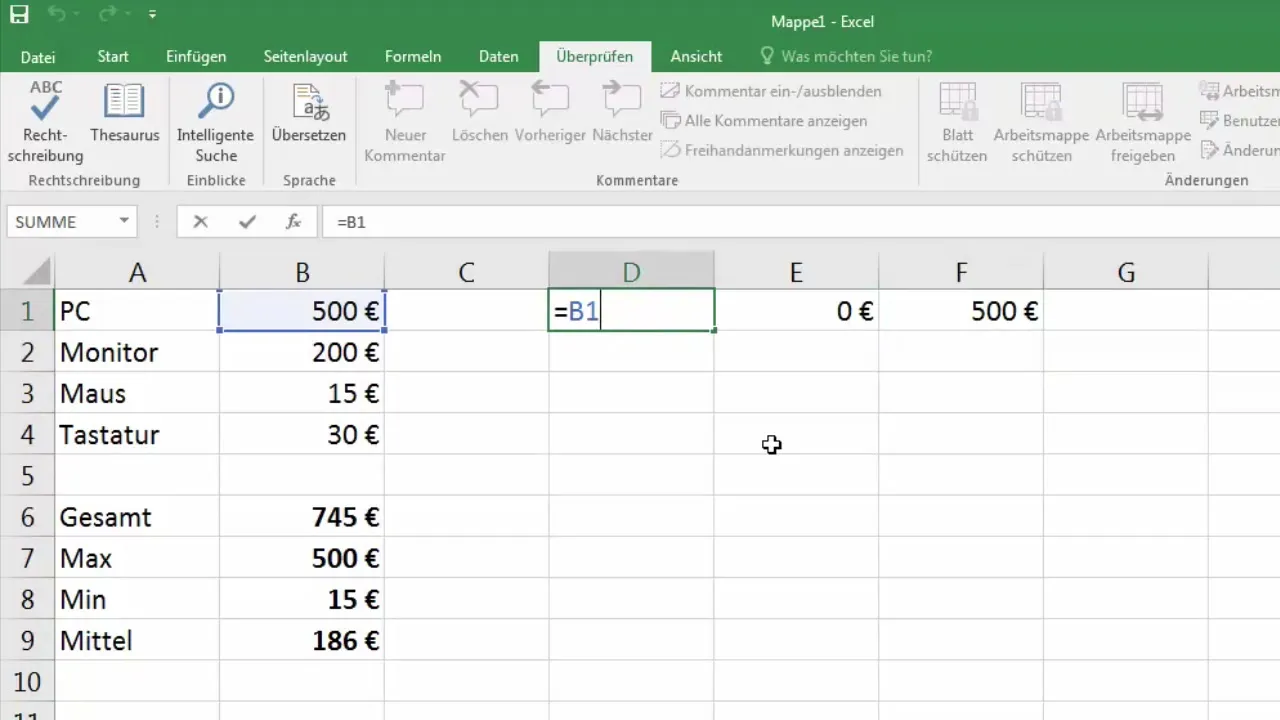
Για παράδειγμα, αν έχετε γράψει έναν τύπο όπως =B1 * C1 στο D1 και τον σύρετε προς τα κάτω, το Excel θα εκτελέσει τον υπολογισμό σε σχέση με αυτό το κελί για κάθε νέο κελί. Αυτό σημαίνει ότι η συνάρτηση =B2 * C2 θα επαναληφθεί στο D2 και ούτω καθεξής.
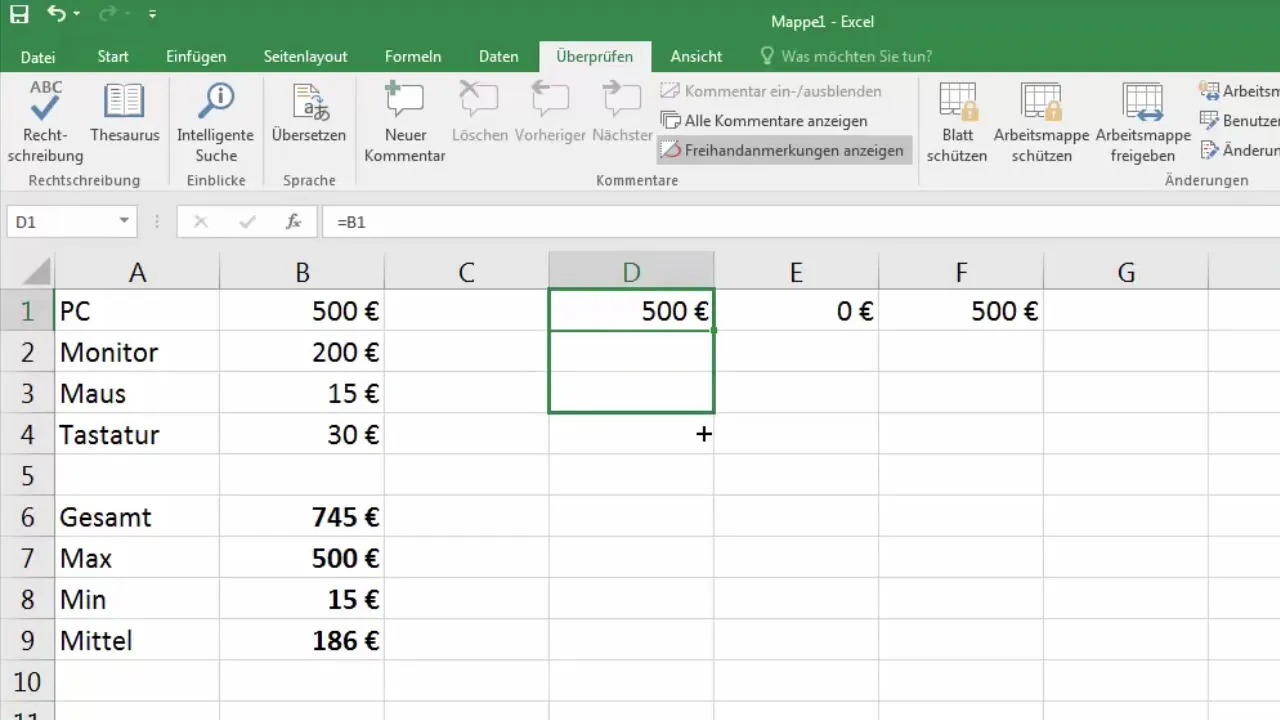
Αυτή η μέθοδος είναι ιδιαίτερα χρήσιμη όταν εργάζεστε με μεγάλες λίστες δεδομένων. Το Excel θα επιλέξει αυτόματα τα σωστά κελιά χωρίς να χρειάζεται να εισάγετε κάθε τύπο χειροκίνητα.
Ευελιξία στην αξιολόγηση δεδομένων
Ένα άλλο παράδειγμα που αποδεικνύει την ευελιξία του Excel είναι η δυνατότητα πρόσβασης σε διαφορετικές τιμές όταν αλλάζουν τα υποκείμενα δεδομένα. Ας υποθέσουμε ότι έχετε προϊόντα με τιμές στο λογιστικό σας φύλλο και χρειάζεστε την ποσότητα. Αν κάνετε έναν νέο υπολογισμό για κάθε γραμμή, μπορεί γρήγορα να αντιμετωπίσετε προβλήματα αν αλλάξει η ποσότητα ή η τιμή.
Ωστόσο, αν μπορείτε να χρησιμοποιήσετε τον τύπο στο Excel - =τιμή * ποσότητα - και να τον αντιγράψετε σύροντάς τον όπως περιγράφεται παραπάνω, το Excel θα διασφαλίσει ότι η τρέχουσα τιμή πολλαπλασιάζεται πάντα με τη σωστή ποσότητα. Τα περιεχόμενα του πίνακά σας αλλάζουν δυναμικά, οπότε τα αποτελέσματα προσαρμόζονται αυτόματα χωρίς να χρειάζεται να πειράζετε τον πίνακα.
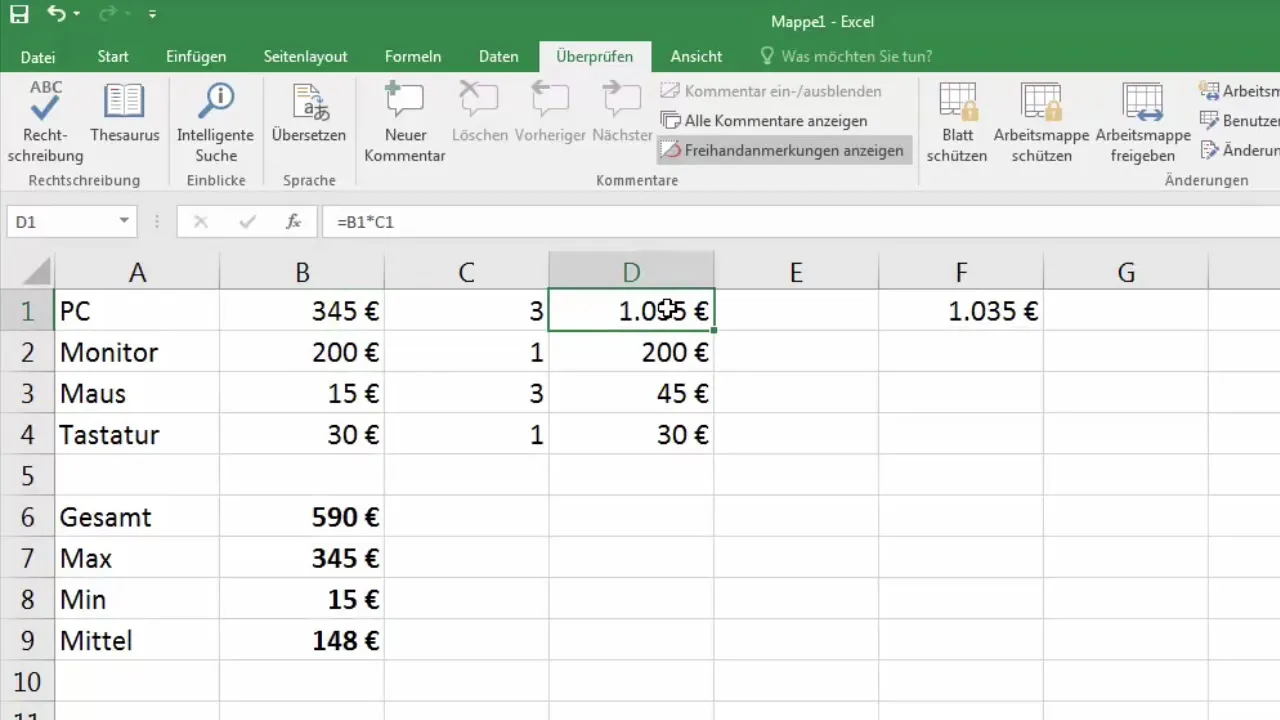
Συγκέντρωση τιμών
Εκτός από την επεξεργασία μεμονωμένων τιμών, είναι επίσης σημαντικό να συνοψίζετε μεγάλες ποσότητες δεδομένων προκειμένου να διατηρείτε μια συνολική εικόνα. Το Excel σας προσφέρει τη δυνατότητα δημιουργίας αθροισμάτων σε ένα εύρος τιμών. Μόλις κατανοήσετε πώς σκέφτεται το Excel κατά την αντιγραφή και τη μεταφορά τύπων, θα είστε σε θέση να δημιουργήσετε επισκοπήσεις για πολλαπλά δεδομένα και να τα αναλύσετε αποτελεσματικά.
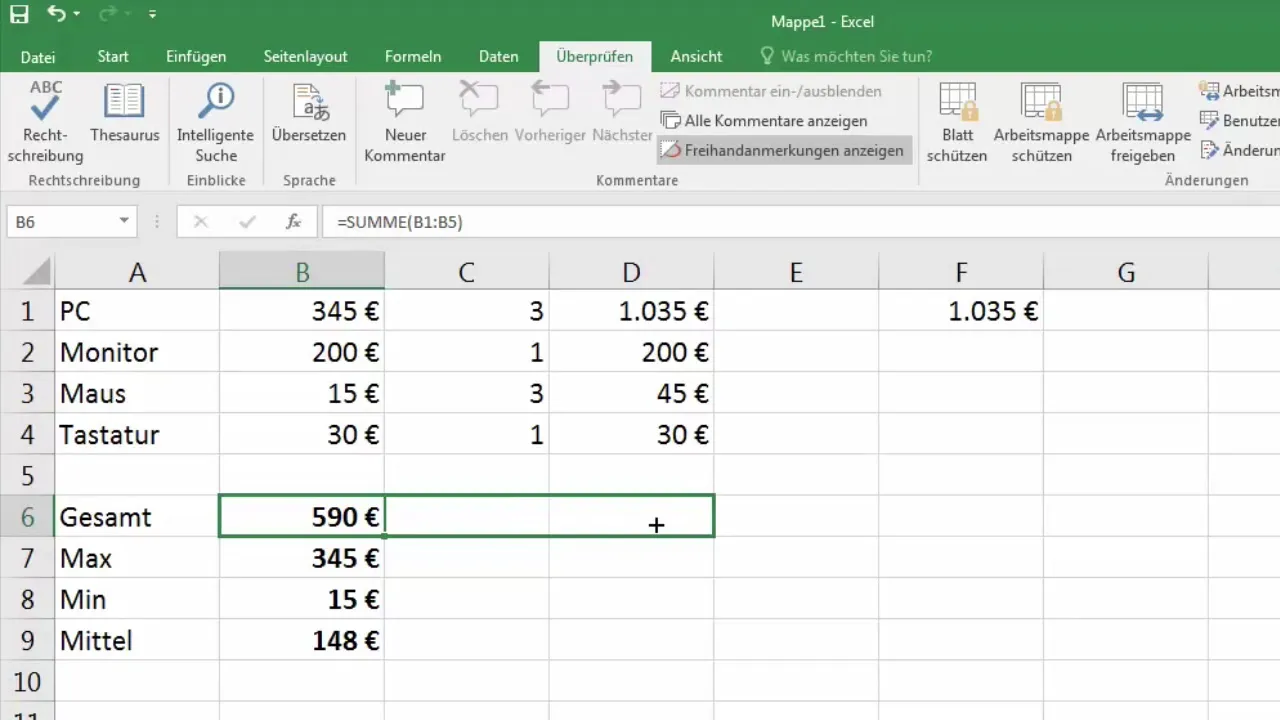
Για να ελέγξετε τις καταστάσεις και τα σύνολα των δεδομένων, απλά χρησιμοποιήστε τη συνάρτηση SUM και σύρετέ την για να λάβετε τα αθροίσματα των ποσοτήτων, επιτρέποντάς σας να αναλύσετε λεπτομερώς τα δεδομένα σας.
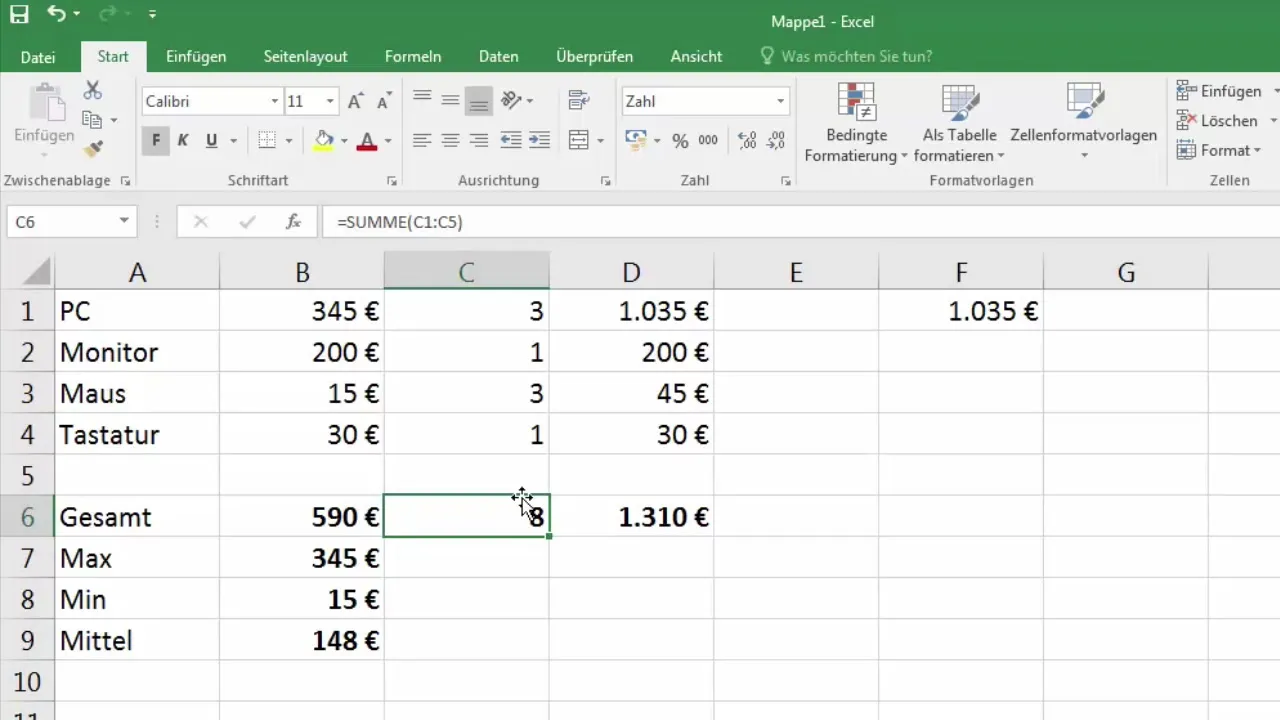
Σύνοψη
Σε αυτό το σεμινάριο, μάθατε πώς λειτουργεί το Excel όσον αφορά τη χρήση των αναφορών κελιών και πώς οι τύποι μπορούν να αντιγραφούν με σύρσιμο. Είδατε πώς οι σχετικές αναφορές κελιών παίζουν κεντρικό ρόλο τόσο στην αντιγραφή όσο και στη σύρσιμο, ώστε να αυξηθεί η ευελιξία της επεξεργασίας δεδομένων. Με αυτές τις γνώσεις, είστε πλέον καλά εξοπλισμένοι για να χρησιμοποιείτε το Excel ακόμη πιο αποτελεσματικά κατά την επεξεργασία των δεδομένων σας.
Συχνές ερωτήσεις
Πώς λειτουργεί η σχετική αναφορά κελιών στο Excel;Η σχετική αναφορά κελιών αλλάζει ανάλογα με τη θέση του κελιού όταν ο τύπος αντιγράφεται σε άλλα κελιά.
Πώς μπορώ να αντιγράψω έναν τύπο στο Excel;Μπορείτε να αντιγράψετε έναν τύπο επιλέγοντας το κελί με τον τύπο και χρησιμοποιώντας το μικρό τετράγωνο στην κάτω δεξιά γωνία για να τον σύρετε σε γειτονικά κελιά.
Ποιο είναι το πλεονέκτημα της χρήσης τύπων στο Excel; Οι τύποι σας επιτρέπουν να υπολογίζετε τιμές δυναμικά και να τις προσαρμόζετε αυτόματα όταν αλλάζουν τα δεδομένα.
Τι συμβαίνει αν σύρω έναν τύπο λανθασμένα; Το Excel θα προσπαθήσει να προσαρμόσει τις τιμές σύμφωνα με τη νέα θέση, γεγονός που μπορεί να οδηγήσει σε λανθασμένους υπολογισμούς, αν δεν ληφθεί υπόψη η δομή των δεδομένων σας.


